En este apartado veremos dos herramientas de configuración de LliureX 19, Preferencias del sistema y Aspecto de escritorio.
Preferencias del sistema
Preferencias del sistema es la herramienta proporcionada por la comunidad KDE para configurar, de una manera centralizada y cómoda, todos los ajustes de vuestro escritorio.
![]()
Las Preferencias del sistema se componen de varios módulos. Cada módulo es una aplicación aparte, sin embargo, las Preferencias del sistema de KDE organizan todas estas aplicaciones en un único lugar. Se puede iniciar de una de estas tres maneras:
- Seleccionando → desde el Menú de aplicaciones (también está en la zona de favoritos).
- Pulsando Alt+F2 o Alt+Espacio se abrirá el diálogo de KRunner. Escribid systemsettings5 y pulsad Intro.
- Escribid systemsettings5 & en la línea de órdenes del terminal.
Al iniciar Preferencias del sistema, os aparecerá una ventana, la cual se divide en dos partes funcionales.
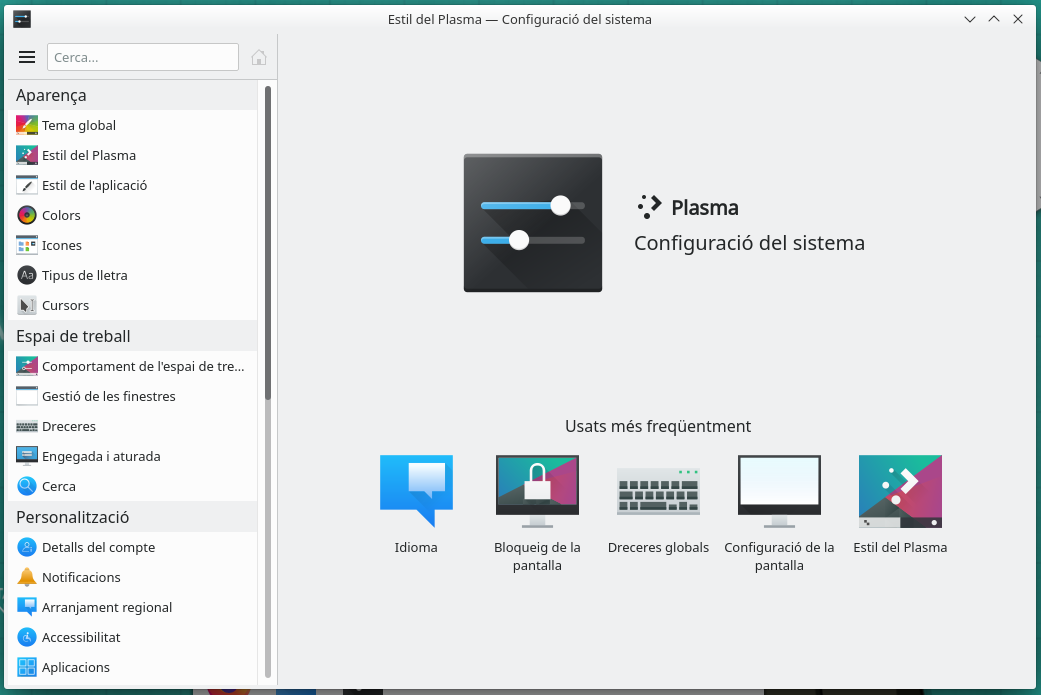
En la parte izquierda se encuentra, arriba de todo una barra de herramientas. Esta proporciona al usuario la capacidad de volver a la vista principal desde el interior de un módulo mediante el icono . También se puede encontrar un menú (con el símbolo de tres líneas horizontales) en el cual está la ayuda de, así como un botón que proporciona un diálogo con otras preferencias de vista. Entre el icono del menú y el de la casa se encuentra el campo de búsqueda. Para buscar algo en todos los módulos, empezad a escribir palabras clave en el campo de búsqueda de la vista . Cuando empecéis a escribir, aparecerá una lista de temas coincidentes. Seleccionad uno y solo estarán habilitados los grupos con ajustes para esta palabra clave.
Por debajo de la barra de herramientas se encuentra una vista de iconos de los diferentes módulos individuales o grupos de módulos que componen Preferencias del sistema, agrupados por diferentes categorías. Por defecto, si el ratón se queda unos cuántos segundos sobre un icono, aparecerá un consejo, explicando el propósito del módulo o módulos en este grupo.
En la parte derecha se mostrarán las diferentes pantallas de los módulos individuales o grupos de módulos que componen Preferencias del sistema. Desde estos módulos se pueden configurar infinidad de parámetros como por ejemplo:
- El aspecto de las ventanas y del entorno de escritorio. Temas, colores, tipos de letras, iconos, estilos de las aplicaciones…
- El comportamiento del escritorio y las ventanas. Bordes de la pantalla, bloqueo, comportamiento de las ventanas, atajos de teclado…
- La personalización del sistema. Usuarios, traducciones, fecha y hora, notificaciones, aplicaciones por omisión, accesibilidad…
- La configuración de la red y del hardware.
Existe un manual de ayuda de las Preferencias del sistema accesible desde el menú → Manual o pulsando la tecla F1 desde la vista . También podréis encontrar en manual en línea en el sitio web con la documentación de KDE.
Aspecto de escritorio
El aspecto de escritorio es una herramienta propia de LliureX que ofrece al usuario la posibilidad de volver a aplicar una de las dos configuraciones de escritorio iniciales que se ofrecen cuando se instala el sistema.
![]()
Si habéis llegado a un punto de configuración del escritorio en el cual, habéis modificado tanto su aspecto que querríais volver a poner el aspecto que tenía inicialmente, podéis utilizar esta herramienta para hacerlo.
Aspecto del escritorio se puede iniciar en una de estas cuatro maneras:
- Seleccionando Administración de Lliurex → Aspecto de escritorio de LliureX desde el Menú de aplicaciones.
- Pulsando Alt+F2 o Alt+Espacio se abrirá el diálogo de KRunner. Empezad a escribir aspecto de escritorio y pulsad Intro cuando la aplicación aparezca en el primer lugar de la lista.
- Abrid el Zero Center, centro de control de LliureX y haced doble clic sobre el zomando Selector de aspecto de escritorio.
- Escribid lliurex-desktop-layout-selector en la línea de órdenes de un terminal.

Una vez abierta la ventana de la aplicación Aspecto de escritorio, solo tenéis que hacer clic sobre alguna de las dos configuraciones (descritas en el apartado 1.1.) y a continuación sobre Aplica.
Podéis encontrar más información sobre esta aplicación en la Wiki de LliureX.

